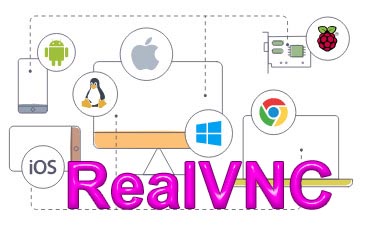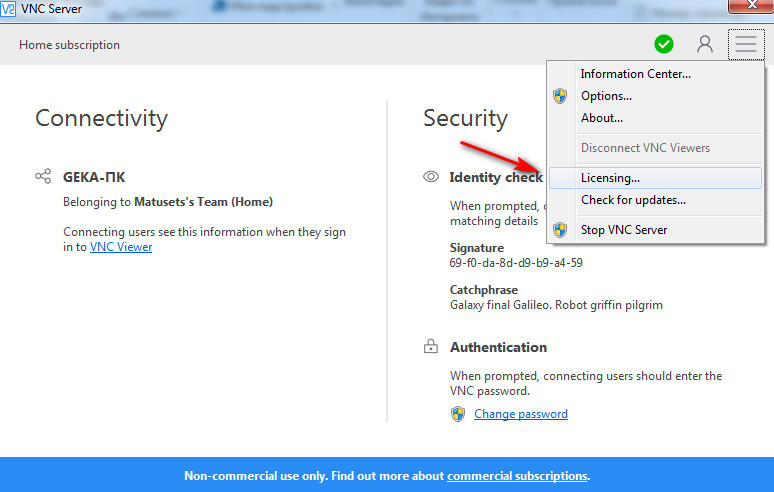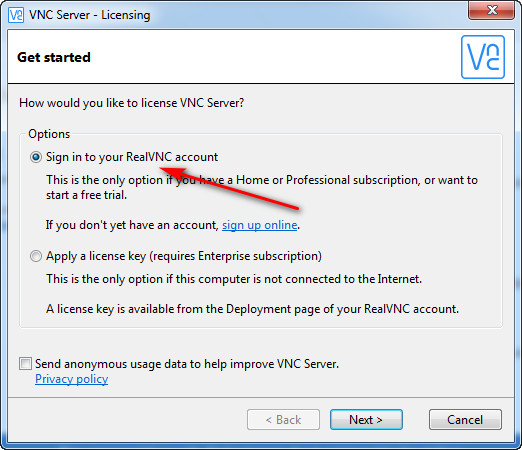Все, что нужно для управления компьютером реализовано в программе для удаленного управления RealVNC. Управлять другим ПК можно практически с любого устройства и даже из браузера.
Для начала работы нужно:
- 1. Загрузить и установить программу-сервер на компьютерр.
- 2. Настроить программу-клиент на нужном устройстве.
После загрузки сервера устанавливаем его.
Далее используя меню программы открываем страницу для создания учетной записи (аккаунта). Для этого кликаем в окне входа в аккаунт на sign up online. Окно входа появится автоматически, если этого не произошло, то запускаем его с Меню (три черточки) → Licensing…
Запуск окна для регистрации аккаунта:
Вводим действующий адрес электронной почты и продолжаем регистрацию. После завершения регистрации на адрес электронной почты придет письмо с ссылкой для подтверждения, по которой нужно перейти. Так активируется аккаунт. Далее нужно выбрать тарифный план.
Всего доступно три тарифных плана — бесплатный, для малых предприятий (Professional) и самый полный тарифный план — Enterprise.
В бесплатном тарифном плане можно подключить максимум 5 устройств и одновременно управлять только 3. Для домашних пользователей этого полностью должно быть достаточно.
Далее вводим свой логин и пароль (которые мы создали при регистрации аккаунта) в наш сервер. Зашли — Ок.
После этого нужно придумать и ввести пароль (для безопасности), который нужно будет вводить из программы для управления (Viewer), чтобы получить доступ к компьютеру.
Устанавливаем программу (Viewer) на компьютере или планшете с которого будет производиться управление. Покажу на примере компьютера. Вводим свой логин и пароль, чтобы зайти в созданный аккаунт и ждем пока программа отобразит подключенные в данный момент устройства. Дважды щелкаем на нужном, немного ждем (вводим пароль для доступа) — все можно управлять.
Порядок подключения с Viewer:
На этом все. Как видно — программа максимально проста для использования и несложная в настройке, и поэтому заслуживает внимания.